iPadを高速化する方法
AppleのシグネチャータブレットであるiPadは、いくつかの異なる世代を経ています。それぞれで、新しい機能が追加され、機能が改善されます。ただし、しばらく所有している場合は、そのさまざまな機能がかなり遅くなっていることに気付いたかもしれません。これは、デバイスが年をとるので避けられないものですか、それとも問題を軽減するいくつかの手順がありますか? iPadが遅くなる原因と、再びスピードアップするために何ができるかを調べましょう。
iPadが遅くなる原因は何ですか?
iPadがゆっくりと実行されている主な理由の1つは、正しく機能していないアプリのためです。それはあなたのWi-Fi接続とも関係があるかもしれません。キャッシュは、システムの減速を引き起こしているアイテムで肥大化している場合があります。タブレットはストレージスペースが不足している可能性があるか、問題があることが証明されている珍しいソフトウェアの不具合があるかもしれません。これらの問題のそれぞれについてできることを調べます。
iPadのアプリを定期的に閉じるのを停止します
私たちはあなたがすべきことではなく、あなたがすべきではない何かから始めます:あなたがそれを終えたときに各アプリを閉じます。一部の人々は、1日を通して各アプリをスワイプします。彼らは、アプリの実行が少なくなるため、iPadがスピードアップできるようになると感じています。
ただし、正反対が真実かもしれません。 iPadのオペレーティングシステムは、アプリを効率的に管理するように設計されています。使用していないがまだアクティブなアプリがある場合、タブレットはそれを低電力のスタンバイモードにすることを知っています。使用後にすべてのアプリを閉じることで、iPadがデータへのアクセスにもっと時間を費やすようになります。直感に反するように思えるかもしれません。ただし、iPadが完了したら、すべてのアプリを締めくくるのを停止します。
iPadをスピードアップすることは、単一のアプリを閉じる問題かもしれません
使用していないときはすべてのアプリを閉じるべきではありませんが、アプリが遅いiPadの原因ではない可能性があるという意味ではありません。どちらが遅れているかを把握するのはあなた次第です。
この質問を自問してください:タブレットが遅くなったときに常に使用しているように見える特定のアプリはありますか?もしそうなら、それはおそらく偶然ではありません。 PandoraやSpotifyなど、使用していないときにバックグラウンドで実行され続けるアプリがあります。あなたの場所を追跡するGoogleマップのようなものは、別の候補者になる可能性があります。
探偵をプレイし、少しの実験をする必要があります。スローダウンを引き起こしているアプリが1つであると思われる場合は、それを閉じて、iPadの実行速度を速くするかどうかを確認します。 iPadがより速く見える場合は、そのアプリをもう一度引き上げて、同じ減速を検出するかどうかを確認します。
面倒なアプリを特定したら、アンインストール、再インストール、または使用を停止できます。これらのどれがあなたがそのアプリがどれだけ好きかによって異なります。それがあなたがそれなしでは生きられないと感じているものであるなら、それを再インストールすることはおそらくあなたの最善の策です。それが機能しない場合は、App Storeを介して作成者または管理者に連絡して、提案があるかどうかを確認できます。
See also: [iPhoneのロック画面からフラッシュライトを削除する方法]
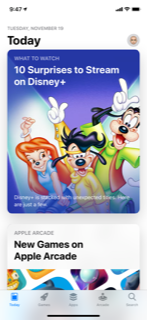
より良いWi-Fi接続は、iPadをスピードアップできます
優れたWi-Fi接続がある場合は、iPadまたはそれに取り付けられている別の電子デバイスがすぐに速くなるはずです。ただし、ワイヤレスネットワークがせいぜい不安定である場合、それは絶対にドラッグ時間を引き起こしているものになる可能性があります。
iPadの右上隅に3つのソリッドバーがあるかどうかを確認し、強い接続を示しています。接続が弱いと思われる場合は、ルーターに近づくとタブレットの速度に違いがあるかどうかを確認します。
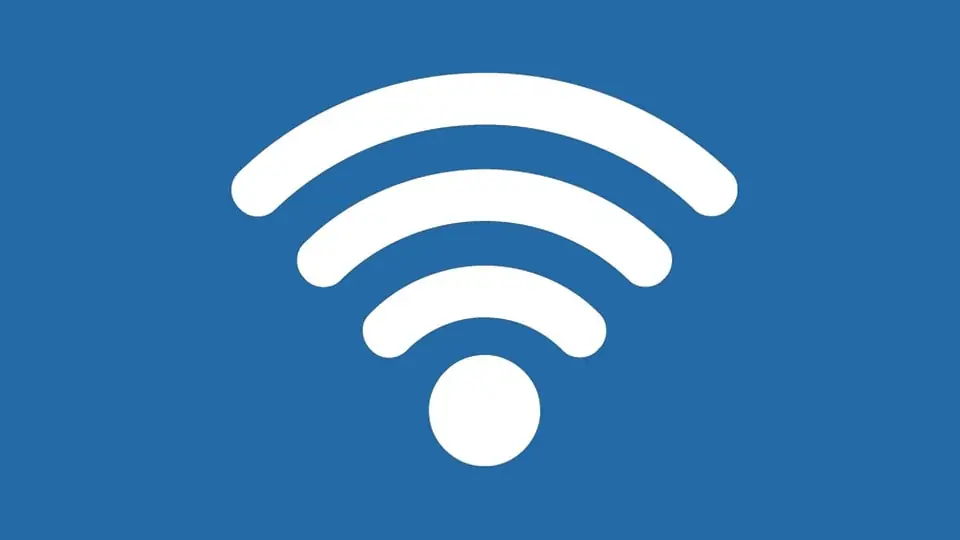
それが役に立たない場合は、ルーターをオフにします。数分待ちます。次に、元に戻して、信号が更新されるのを待ちます。それが役に立たない場合は、スマートフォンまたは他のデバイスの接続を確認してください。彼らも減速を経験していますか?もしそうなら、あなたはあなたのWi-Fiプロバイダーに手を差し伸べ、問題を解決するために彼らが彼らの最後にできることがあるかどうか彼らに尋ねる必要があります。
キャッシュをクリアしてiPadをスピードアップします
iPadのキャッシュをクリアすることは、潜在的にスピードアップする方法でもあります。キャッシュは、すべての一時的なインターネットファイルを保存する場所です。これには、静的なWebページの一部が含まれます。頻繁に訪問するサイトがある場合、これにより、より速く読み込むことができます。ログイン情報とCookieもそこに保持されます。
便利ですが、問題はキャッシュが肥大化することがあることです。あなたがそれをクリアするならば、それはあなたのタブレットをスピードアップするかもしれません。ただし、ログインとパスワードが保存されているWebサイトにサインバックする必要があることを忘れないでください。このアクションを取ると、これらのログインとパスワードのリストを手元に置くことは賢明なアイデアです。
iPadの再起動が役立つ場合があります
潜在的に実行できる別のアクションは、iPadを再起動することです。これは、どのような問題に関係なく試すのが賢明なトラブルシューティングステップです。そのためには、まずタブレットに顔がIDがあるかどうかを認識する必要があります。もしそうなら、あなたを押し続けます 力 ボタンとそのいずれか 音量 ボタン。画面にスライダーが表示されるのを見るはずです。 iPadをオフにして、右にスライドさせます。次に、を押します 力 Appleロゴが画面に表示されるまで、もう一度ボタンを付けます。これは、デバイスがバックアップを開始していることを示しています。
ホームボタンがあるiPadの以前のバージョンの1つを所有している場合は、押し続けてください 力 ボタン。スライダーが表示されるはずです。その後、デバイスをシャットオフして、右にスライドできます。数分待ちます。次に、を押します 力 Appleのロゴを取得するまでボタン。
今すぐiPadでどのようなスピードを取得しているかを確認してください。
ストレージスペースの不足はiPadを遅くすることができます
ストレージスペースを低くすると、iPadの速度に悪影響を与える可能性があります。多くのビデオを保存したり、いくつかの新しいアプリをインストールしたりすると、減速が発生した可能性があります。タブレットに残っているストレージスペースの量を確認して確認するには、 設定、 それから 一般的な、 その後 iPadストレージ。あなたが残したスペースの量とそれのほとんどを取り上げているものを示す色分けされたバーがあります。
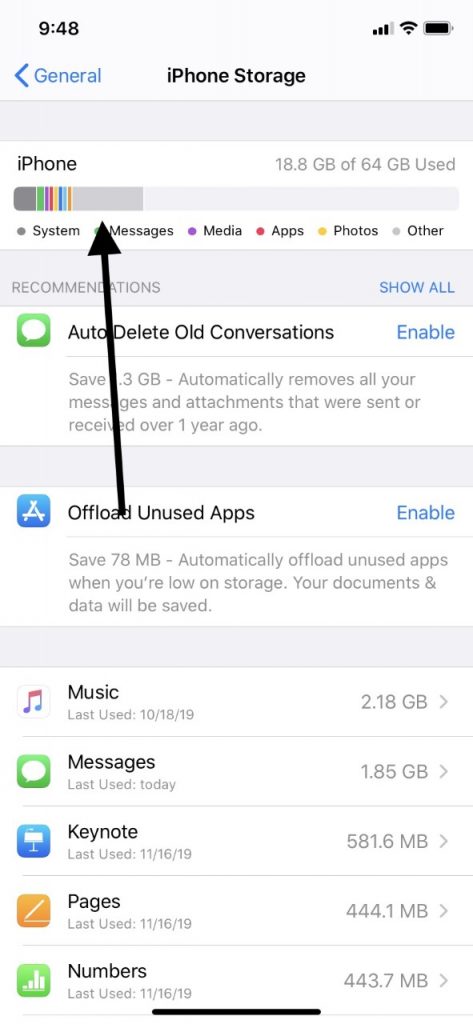
次に、アプリを削除するか、写真やビデオの一部を取り除くかどうかを決定することができます。あなたがそれらを完全に廃止したくないなら、それを保存できる他の場所があるかもしれません。それはあなたの特権ですが、取り上げられるストレージスペースが少ないほど、iPadの機能がより速くなることを意味します。
iPadを工場の設定に戻します
残っているオプションが1つあります。これは、いわゆる核オプションです。iPadを元の工場出荷時の設定に戻すことです。おそらく再び同じ問題に遭遇するだけなので、これを行う場合、バックアップでタブレットを復元しないことが最善です。代わりに、iPadをアプリと設定で一度に1つずつ再駐在させ、速度を監視することができます。
このルートに行きたい場合は、 設定、 それから 一般的な。打つ リセット、 に続く すべてのコンテンツを消去します および設定。さて、どちらかをヒットします バックアップと消去 あなたがそれをしたい場合、または 今すぐ消去します バックアップが必要ない場合。確認するためにパスコードを入力して終了します。

うまくいけば、私たちが言及したこれらのオプションの1つがあなたのために働き、あなたのiPadが再び迅速に機能していることを願っています。



